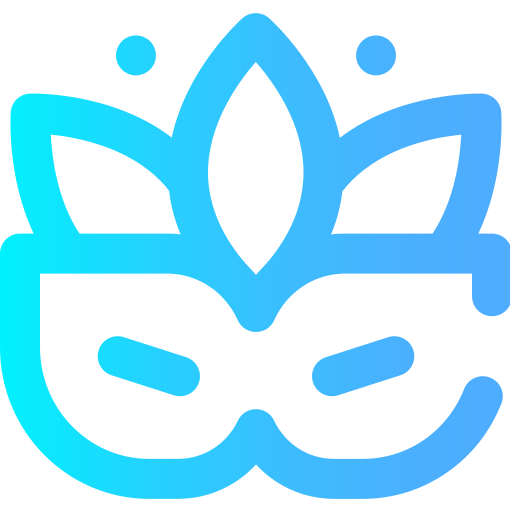Современные компьютеры все чаще сталкиваются с ситуацией, когда система резко замедляется, начинает сильно шуметь, нагреваться и работать менее стабильно, хотя пользователь не запускает тяжелые программы и игры. Одной из распространенных причин такого поведения может быть скрытно установленный майнер. Это вредоносное ПО использует мощности процессора или видеокарты для добычи криптовалюты, при этом заработок получает не владелец компьютера, а злоумышленники.
Подобные программы не только отнимают производительность, но и создают постоянную нагрузку на комплектующие, повышают температуру и увеличивают износ оборудования. В запущенных случаях майнер способен даже вывести некоторые компоненты из строя. Поэтому важно уметь вовремя заметить признаки его присутствия, отыскать источник проблемы и корректно удалить его из системы.
В этом материале подробно разобрано, как распознать работу майнера на ПК по характерным симптомам, какие инструменты Windows и сторонние программы помогут его выявить и какие шаги нужно предпринять, чтобы безопасно удалить угрозу. В завершение мы рассмотрим основные меры профилактики, которые помогут снизить риск повторного заражения и сохранить нормальную работу компьютера.
Основные признаки работы майнера на ПК
Как понять, что компьютер заражен
Заподозрить присутствие майнера в системе можно по нескольким типичным признакам. Они не всегда говорят о вирусе с полной уверенностью, но в совокупности формируют тревожный сигнал, который нельзя игнорировать. Чем внимательнее вы относитесь к поведению системы, тем выше шанс обнаружить проблему на раннем этапе и не допустить серьезных поломок.
Первое, что обычно замечает пользователь, — компьютер начинает работать заметно медленнее. Открытие браузера, документов и простых приложений занимает больше времени, чем раньше. Игры начинают подтормаживать, появляются лаги, а видео может воспроизводиться рывками даже при стабильном интернет-соединении и нормальном качестве записи.
Еще один важный симптом — высокая нагрузка на процессор или видеокарту в те моменты, когда вы ничего ресурсоемкого не запускаете. Если система находится в простое, а кулеры разгоняются так, как будто запущена тяжелая игра или программа, это повод насторожиться. Многие майнеры нагружают железо не на максимум, а на среднем уровне, например на 30–70%, чтобы их работа не бросалась в глаза сразу.
Дополнительные проявления скрытого майнинга
Майнер часто вызывает усиленный нагрев компьютера. Корпус становится теплее обычного, а вентиляторы вращаются с высокой скоростью даже при выполнении простых задач. Нередко это сопровождается постоянным шумом, который не уменьшается, когда вы закрываете все программы. При длительной работе в таком режиме температура может достигать значений, опасных для комплектующих.
При внимательном просмотре списка процессов в «Диспетчере задач» можно обнаружить непонятные записи, которые сильно загружают систему. Подозрение вызывают программы с неизвестными или странными названиями, отсутствующим описанием и неясным производителем. Некоторые вредоносные майнеры маскируются под системные процессы или стараются скрыться так, чтобы не отображаться в стандартных утилитах.
Еще один косвенный признак — повышенное энергопотребление. На стационарном ПК это сложно заметить сразу, а вот владельцы ноутбуков часто фиксируют, что батарея стала разряжаться значительно быстрее при тех же сценариях использования. Если подобное сопровождается нагревом и шумом, стоит проверить систему на наличие скрытого майнера.
Как найти майнер в системе
Использование встроенных инструментов Windows
Чтобы проверить, установлен ли на вашем компьютере майнер, нужно последовательно выполнить несколько простых действий. Для начала оцените нагрузку на основные компоненты системы. Откройте «Диспетчер задач» с помощью сочетания клавиш Ctrl + Shift + Esc и перейдите на вкладку «Производительность». Здесь отображаются графики загрузки процессора, видеокарты и других ресурсов.
Если в момент, когда вы не запускаете ресурсоемкие приложения, загрузка процессора или видеокарты заметно выше привычного уровня и держится в районе 30–70% или больше, это уже повод задуматься. Особое внимание стоит уделить ситуации, когда такие показатели сохраняются долгое время без видимой причины. Это может указывать на скрытый процесс, который постоянно использует вычислительные мощности.
Следующий шаг — изучить вкладку «Процессы» в том же «Диспетчере задач». Отсортируйте список по загрузке процессора или по использованию видеокарты и посмотрите, какие приложения занимают первые позиции. Подозрение вызывает любой процесс без описания, с неизвестным издателем или с именем, которое вам ничего не говорит. Если он также запущен из необычного каталога, например из временной папки, это дополнительно усиливает подозрение.
Дополнительные программы и сервисы для диагностики
Встроенных возможностей Windows может быть недостаточно, поскольку многие майнеры стараются маскироваться под обычные процессы. В таких случаях помогают специальные утилиты. Одна из полезных программ — Process Explorer от Microsoft, которая позволяет получить расширенную информацию о каждом запущенном процессе, его происхождении и связях с другими элементами системы.
Используя Process Explorer, удобнее анализировать процессы без описания или с непонятным производителем. Если файл запускается из подозрительной папки, это дополнительный повод проверить его. Для более глубокого анализа того, что стартует вместе с Windows, часто используют утилиту Autoruns от той же компании. Она показывает все элементы автозагрузки и помогает отыскать записи, которые не видны в стандартных настройках системы.
Когда вы находите файл или процесс, вызывающий сомнения, его можно проверить через онлайн-сервис VirusTotal.com. Для этого достаточно загрузить файл на сайт, после чего он будет проанализирован сразу несколькими антивирусными движками. Совпадение срабатываний у разных систем повышает вероятность того, что перед вами действительно вредоносный объект, а не безобидное приложение.
Проверка браузеров, автозапуска и сети
Отдельного внимания заслуживают установленные в браузерах расширения. Некоторые майнеры распространяются именно в виде дополнений к браузеру и запускают майнинг прямо при посещении определенных сайтов. Откройте список расширений во всех используемых браузерах и внимательно просмотрите его. Неизвестные, странные или давно неиспользуемые расширения лучше отключить или полностью удалить.
Важно также проверить автозагрузку Windows. Через «Диспетчер задач» на вкладке «Автозагрузка» вы можете увидеть список программ, которые запускаются вместе с системой. Любые незнакомые или сомнительные записи требуют проверки. Если вы не уверены, за что отвечает запись, можно временно отключить ее и посмотреть, как будет вести себя система после перезагрузки.
Наконец, стоит обратить внимание на сетевую активность. Майнер часто передает данные на удаленный сервер, и это может проявляться в виде повышенной нагрузки на сеть. На вкладке «Сеть» в «Диспетчере задач» отображаются процессы, активно использующие интернет. Для более детального анализа помогает монитор ресурсов Windows или специализированные сетевые анализаторы, которые показывают, какие программы устанавливают соединения и в каком объеме передают данные.
Если после всех этих шагов вы обнаружили подозрительные процессы, файлы, расширения или элементы автозагрузки, следует переходить к их устранению. Затягивать с удалением не стоит: чем дольше майнер остается в системе, тем больше вреда он наносит оборудованию и производительности компьютера.
Методы удаления майнера с компьютера
Базовые действия по остановке и удалению
При обнаружении майнера важно действовать без промедления, поскольку постоянная нагрузка на процессор или видеокарту ускоряет износ деталей и может привести к их поломке. Первое, что нужно сделать, — остановить работу вредоносного процесса. Откройте «Диспетчер задач», найдите подозрительный процесс, нажмите по нему правой кнопкой мыши и выберите пункт «Снять задачу». Это временно прекратит активность майнера, но не удалит его из системы.
Следующим шагом имеет смысл проверить список установленных программ. Откройте «Панель управления», зайдите в раздел «Программы и компоненты» и внимательно просмотрите перечень. Если среди приложений есть неизвестные или странные наименования, возможно, именно под ними скрывается майнер. При обнаружении такого элемента можно попытаться удалить его стандартным способом. Если вы не уверены, что за программа перед вами, лучше предварительно поискать информацию о ней, чтобы случайно не удалить важный системный компонент.
Нужно помнить, что многие современные майнеры не отображаются в списке установленных программ или маскируются под законное программное обеспечение. Поэтому отсутствие подозрительных приложений в «Программах и компонентах» еще не гарантия, что система чиста. В таких случаях стоит проверить и другие места, откуда вредонос может запускаться автоматически.
Использование антивирусов и специализированных утилит
Для более надежного удаления майнера необходимо провести полное сканирование системы антивирусными средствами. Запустите проверку с помощью Dr.Web CureIt!, Malwarebytes, Kaspersky Free или другого антивируса, которому вы доверяете. Перед началом сканирования обязательно обновите базы, чтобы программа могла распознать новейшие разновидности угроз. Полная проверка занимает больше времени, но позволяет просканировать все диски и обнаружить скрытые файлы.
Помимо классических антивирусов, существуют специальные утилиты, которые хорошо справляются с поиском майнеров и других нежелательных программ. Программы вроде AdwCleaner, Zemana AntiMalware или AVZ помогают находить скрытые компоненты, остаточные файлы и вредоносные записи в реестре и автозагрузке. Они могут обнаружить то, что не всегда попадает в поле зрения обычных антивирусных решений.
После удаления основных файлов важно проверить автозагрузку и очистить ее от подозрительных записей. Для этого можно использовать как стандартный «Диспетчер задач» на вкладке «Автозагрузка», так и уже упомянутую утилиту Autoruns от Microsoft. В последней отображается больше элементов, поэтому повышаются шансы выявить все компоненты, связанные с майнером, и предотвратить повторный запуск вредоносного процесса при старте Windows.
- Остановите подозрительный процесс через «Диспетчер задач», чтобы временно прекратить работу майнера.
- Попробуйте удалить подозрительную программу через «Программы и компоненты», если она отображается в списке.
- Проверьте список задач в «Планировщике заданий Windows» и список служб на наличие непонятных записей.
- Запустите полное сканирование антивирусом с обновленными базами для удаления основной части вредоносных файлов.
- Используйте утилиты AdwCleaner, Zemana AntiMalware или AVZ для поиска скрытых компонентов и записей в реестре.
- Проанализируйте автозагрузку через «Диспетчер задач» или Autoruns и отключите сомнительные элементы.
- При необходимости загрузите подозрительные файлы на VirusTotal.com для дополнительной проверки несколькими антивирусами.
Сложные случаи и безопасный режим
Иногда майнер удается обнаружить, но удалить обычными способами не получается: процесс постоянно восстанавливается, файлы вновь появляются после удаления, а антивирус не справляется с задачей. В подобной ситуации рекомендуется попробовать загрузить Windows в безопасном режиме. В этом режиме запускается ограниченный набор драйверов и служб, поэтому многим вредоносным программам сложнее активироваться.
После входа в безопасный режим повторите сканирование антивирусом и специализированными утилитами. Шансы на успешное удаление майнера в таком режиме значительно выше, так как его процессы не успевают активироваться и защищаться. Также в безопасном режиме проще удалить подозрительные файлы вручную, если вы точно уверены в их вредоносной природе.
В самых тяжелых случаях, когда майнер глубоко внедрился в систему и блокирует попытки удаления, можно воспользоваться антивирусными LiveCD-решениями. Например, Kaspersky Rescue Disk или Dr.Web LiveDisk позволяют загрузить компьютер с внешнего носителя без запуска основной операционной системы. Это дает возможность проверить и очистить диски, не давая вредоносным программам включиться и мешать работе антивируса.
При этом категорически не рекомендуется без достаточных знаний вручную редактировать системный реестр или удалять файлы, которые могут быть связаны с Windows. Ошибка на этом этапе способна привести к нарушению работы операционной системы и необходимости ее дальнейшей переустановки.
Как защититься от повторного появления майнера
Обновления, источники программ и защита в браузере
После успешного удаления майнера важно снизить вероятность повторного заражения. Одним из ключевых факторов защиты является регулярное обновление операционной системы и антивирусных программ. Устаревшие версии Windows и защитного ПО могут содержать уязвимости, которые активно используют авторы вредоносного кода, в том числе тех же майнеров.
Немаловажную роль играет и осторожность при скачивании программ. Различные бесплатные утилиты, взломанные приложения, так называемые кряки и фальшивые обновления часто используются как средство распространения вредоносного ПО. Чтобы не подвергать систему лишнему риску, лучше загружать программы только с официальных сайтов или проверенных источников, которым вы доверяете.
Майнинг нередко запускается прямо в браузере через специальные скрипты на сайтах. Для защиты от этого можно использовать расширения, блокирующие вредоносные или навязчивые сценарии. В популярных браузерах, таких как Chrome и Firefox, доступны дополнения типа uBlock Origin, NoScript и их аналоги, которые ограничивают работу подозрительных скриптов и помогают избежать скрытого майнинга через веб-страницы.
- Регулярно устанавливайте обновления Windows и антивирусных программ, чтобы закрывать известные уязвимости.
- Избегайте скачивания программ с подозрительных сайтов, особенно взломанных версий и фальшивых обновлений.
- Используйте блокировщики вредоносных скриптов в браузерах, например uBlock Origin или NoScript, и при необходимости специальные антимайнеры.
- Периодически запускайте полное сканирование системы антивирусом или утилитой вроде Malwarebytes для раннего обнаружения угроз.
Регулярные проверки и внимание к поведению системы
Даже при соблюдении всех мер предосторожности нельзя полностью исключить риск появления майнера или другого вредоносного ПО. Поэтому полезно периодически проверять систему, даже если внешне все выглядит нормально. Плановые сканирования антивирусом и специализированными утилитами помогают выявить угрозы на ранней стадии, до того как они нанесут серьезный вред.
Стоит также обращать внимание на общую работу компьютера: скорость отклика, шум вентиляторов, температуру корпуса, расход батареи на ноутбуке. Резкие изменения в этих параметрах без очевидной причины часто становятся первым сигналом о том, что в системе появилось что-то лишнее. Чем быстрее вы заметите такие изменения и предпримете действия, тем легче будет решить проблему.
Майнер на ПК — это не просто незначительная неприятность, а источник постоянной нагрузки и потенциальных рисков для оборудования. При внимательном отношении к состоянию системы и регулярном использовании средств защиты вероятность столкнуться с этим типом угрозы существенно снижается.
Заключение
Скрытый майнер может долгое время работать на компьютере, не привлекая к себе внимания, но при этом постоянно нагружать процессор или видеокарту, повышать температуру и сокращать срок службы комплектующих. Он вызывает тормоза в работе системы, снижает комфорт использования и расходует энергию, принося выгоду только злоумышленникам. Поэтому важно не игнорировать характерные признаки его присутствия и своевременно реагировать на любые подозрительные изменения в поведении ПК.
Для обнаружения майнера полезно комбинировать встроенные инструменты Windows с дополнительными утилитами и онлайн-сервисами. Проверка процессов, автозагрузки, расширений браузера и сетевой активности помогает выявить источник проблемы. После этого необходимо провести комплексное удаление вредоносной программы с помощью антивирусов, специальных утилит и, при необходимости, воспользоваться безопасным режимом или загрузочными антивирусными дисками.
Профилактика играет не менее важную роль, чем само удаление. Регулярные обновления системы и антивируса, осторожность при скачивании программ, использование блокировщиков скриптов в браузере и периодические проверки компьютера позволяют свести риск заражения к минимуму. Заботясь о защите своего ПК и внимательно следя за его работой, вы обеспечиваете, чтобы его ресурсы использовались только в ваших интересах, а не для чужой добычи криптовалюты.